
El modo de bajo consumo es una excelente característica del iPhone que puede prolongar drásticamente la duración de la batería del dispositivo, con algunas compensaciones menores. Si bien muchos usuarios saben que pueden habilitar la función a través de la Configuración, o incluso con un comando de Siri, hay otra forma súper rápida disponible para activar el Modo de bajo consumo y también para desactivarlo nuevamente.
Si está buscando la forma más rápida de activar o desactivar el modo de bajo consumo en el iPhone, este método del Centro de control es el enfoque a seguir.
Cómo activar rápidamente el modo de bajo consumo en el iPhone
¿Listo para prolongar la duración de la batería de tu iPhone de la manera más rápida posible? Esto es lo fácil que se hace:
- Acceda al Centro de control en el iPhone, para los modelos más nuevos con Face ID, deslice hacia abajo desde la esquina superior derecha de la pantalla para acceder al Centro de control, para modelos más antiguos con botones de inicio, deslice hacia arriba desde la parte inferior de la pantalla
- Toque el ícono de la batería para que se resalte para habilitar el modo de bajo consumo
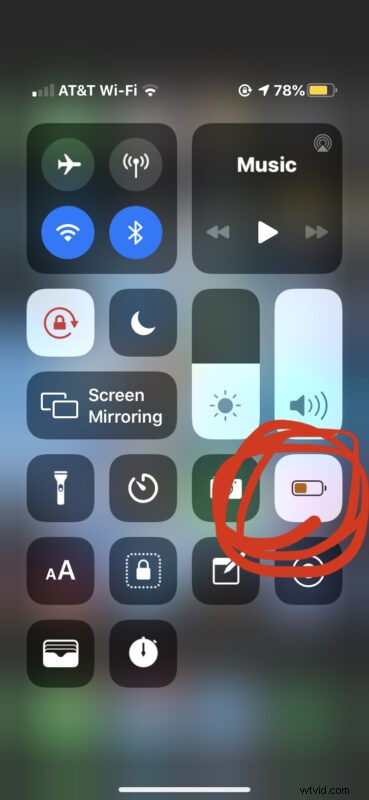
Sabrá que el modo de bajo consumo está habilitado porque el ícono de la batería en la barra de estado del iPhone se vuelve amarillo.
Por supuesto, para desactivar rápidamente el Modo de bajo consumo, simplemente regrese al Centro de control y toque el botón de la batería nuevamente, y el ícono de la batería en la barra de estado también volverá a ser blanco como de costumbre para indicar que está deshabilitado.
El modo de bajo consumo puede prolongar drásticamente la duración de la batería de su iPhone, pero desactiva algunas funciones para lograrlo. Por ejemplo, la actualización de la aplicación en segundo plano se deshabilitará (que muchos usuarios no notarán de todos modos), al igual que las comprobaciones frecuentes de correo, y el rendimiento del iPhone también puede verse ligeramente reducido, pero no de una manera que normalmente sea observable por la mayoría de los usuarios.
Mucha gente usa el modo de bajo consumo casi constantemente solo para preservar la duración de la batería de nuestros iPhones, y yo personalmente enciendo la función casi a diario mientras busco prolongar la duración de la batería y limitar la carga de mi iPhone al mediodía.
Si por algún motivo el icono de la batería no está visible en el Centro de control del iPhone, puede personalizar el Centro de control y agregarlo directamente.
Tenga en cuenta que esta función solo se aplica al iPhone, ya que el modo de bajo consumo no está disponible en el iPad (todavía de todos modos).
